
На сегодняшний день все ПК используются одну из двух архитектур процессора: x64 или x86. Этот показатель определяет ширину адресного диапазона, с которым может работать ОС. Если говорить простым языком, разрядность «операционки» определяет максимальный объем памяти ОЗУ, поддерживаемой компьютером. Вот простой расчет, как узнать какую систему ставить 32 или 64?
- Для 32-bit до 4 Гб;
- Для 64-bit до 192 Гб.
Почти все современные процессоры (как Intel, так и AMD) поддерживают обе разновидности архитектуры, поэтому, нет разницы какую систему Вы установите. А вот если дело касается «стареньких» устройств, то нет смысла ставить на него Windows x64, поскольку он может не поддерживать соответствующий набор команд (что непременно скажется на работоспособности).
Вот реальный пример. У нас есть лэптоп Samsung R60, который назвать новым просто язык не поворачивается. Он использует ЦПУ x86 Celeron 520 c набором EM 64T (х 64). Вот, что показывает утилита CPU-Z:
Как перейти с 32 bit на 64 bit Windows 7 без флешки или диска и без потери данных

Вышеуказанный микрочип может работать только с двумя гигабайтами ОЗУ (не более!). Несмотря на поддержку 64-битной архитектуры, ставить систему такой же разрядности нет смысла (для такого объема «оперативки»).




Определяем версию разрядности ОС в разных версиях Windows
Первой для примера мы возьмем ОС Windows XP. Чтобы определить ее разрядность первым делом нужно перейти в меню «Пуск» и перейти к свойствам компьютера, как это показано на изображении ниже.

На изображении видно, что установлена операционная система «Microsoft Windows XP Professional». Эта надпись означает, что систем 32 битная. Для 64 битной ОС, вы увидели бы надпись «Microsoft Windows XP Professional x64 Edition» как показано на изображении ниже.

Для определения разрядности в Windows 7 нам следует перейти так же, как и в предыдущем примере, к свойствам компьютера. Для этого зайдем в меню «Пуск» и перейдем к свойствам компьютера, как это показано на изображении ниже.
Как поменять с 32 bit на 64 на windows 7!!Самый легкий и быстрый способ

После этих действий появится окно, в котором можно узнать свойства системы.

В этом окне нас интересует надпись «Тип системы: 32-разрядная операционная система». Из этой надписи понятно, какая операционная система Windows 7 установлена на ПК.
Для определения разрядности в Windows 10 нужно перейти в меню «Пуск» на вкладку параметры.

В открывшихся параметрах нужно перейти в раздел «Система». В разделе «Система» нужно перейти к пункту «О системе».

Из рисунка выше видно, что в нашем случае установлена 64 битная операционная система.
Как видно из примера разрядность разных версий Windows определить достаточно легко. Если что-то не получилось, попробуйте изучить более подробную статью о том как узнать какая версия Windows установлена.
Windows XP
Открываем «Пуск», выбираем свойства компьютера. Можно просто кликнуть правой кнопкой мышки по значку «Мой компьютер» на рабочем столе и выбрать «Свойства». Должно открыться такое окно:

В данном случае мы имеем дело с 32-битной системой. Иначе надпись содержала бы «x64 Edition», как на скрине ниже:




Какая из ОС 32 и 64 битных версий лучше
Чтобы пользователь сделал правильный выбор, и в будущем ему бы не пришлось менять ОС, мы рассмотрим пример сборки стационарного компьютера с небольшим объемом оперативной памяти. Например, пользователь решил сэкономить на оперативной памяти и собрал систему на такой базе:
- Процессор — AMD Athlon X4 870K c поддержкой архитектуры x86-x64;
- Материнская плата — ASRock FM2A88X PRO3+;
- Оперативная память — Kingston 4 GB DDR3 2133 MHz.
Из примера видно, что пользователь сэкономил на памяти для того, чтобы в будущем ее расширить. На такую систему можно установить как 32-х, так и 64-х разрядную Windows. Если вы установите на такую конфигурацию, например, Windows 7 32 битной версии, и вы в будущем захотите добавить в нее ОЗУ, то у вас возникнут с этим проблемы.
Проблема будет заключена в том, что ваша Windows 7 просто не увидит добавленную оперативную память, а расширить ее на материнской плате ASRock FM2A88X PRO3+ можно до 16 Гб. В такой ситуации, чтобы система увидела всю ОЗУ, вам придется менять операционную систему с 32 битной на 64 битную. Поэтому ответить на вопрос, какая лучше ОС для этой конфигурации легко и это однозначно Windows 7 64 bit.
Совместимость старых ПК и новых ОС
Если на Вашем ПК установлен «древний» процессор, к примеру, Pentium 4 (старый добрый «пенёк»), то установить на него современную операционку (Виндовс 7 8 10) у Вас вряд ли получится. Максимум это XP. Но стоит учитывать, что для данной системы уже не обеспечивается поддержка (выпуск исправлений и апдейтов), что вводит некоторые ограничения в большинстве новых приложений. Да и с безопасностью при подключении к Интернету у «Икс Пи» дела обстоят не очень хорошо. Лучше обновить «железо» и установить версию ОС поновее.
Пройдет еще несколько лет, и версии с разрядностью 32 бит перестанут существовать. Их полностью «вытеснят» 64-bit системы. Такие условия диктуют нам производители оборудования. И речь не только о стационарных ПК, но и мобильных гаджетах.
Разберемся с версиями Windows при покупке
Если вы купите коробочную версию Windows 10, то с помощью установочного диска вы сможете установить на свой ПК как 32-х, так 64-х разрядную операционную систему. Но если вы приобретаете версию OEM, которая предназначена для сборщиков ПК, будьте внимательны.
Если вы возьмете 32 битную OEM версию ОС, то у вас не получится перейти с нее на 64 битную как в случае с коробочной версией. Также в интернет магазинах еще можно встретить в продаже различные версии Windows 7. Модель распространения коробочных и OEM изданий семерки такая же, как и у десятки.
Поддерживает ли ваш процессор дополнительные функции безопасности Windows 10 64-бит?
64-разрядная версия Windows 10 включает несколько дополнительных функций безопасности, которые недоступны в 32-разрядной версии Windows 10. Например, 64-разрядные версии Windows требуют, чтобы все драйверы устройств были подписаны. Применение подписи драйверов означает, что вы можете использовать только те драйверы, которые распознает Microsoft. Это предотвращает использование вредоносных или ошибочных драйверов в вашей системе.
Функции безопасности, такие как принудительное использование подписи драйверов, хороши, но старые процессоры могут быть не полностью совместимы с 64-разрядной версией Windows 10, даже если ранее вы работали с 64-разрядной версией Windows 7 или Windows 8. Это может быть результатом отсутствия надлежащих инструкций по безопасности на уровне процессора. Распространенные ошибки, с которыми пользователи сталкиваются при попытке обновления до Windows 10 64-bit, — это ошибки CMPXCHG16B / CompareExchange128 или CPU Not Compatible. Вы можете легко проверить, поддерживает ли ваш процессор CMPXCHG16B / CompareExchange128, с помощью бесплатной утилиты Coreinfo.
Выпуск Windows 8 в 2012 году ввел новый набор требований безопасности на уровне процессора. Необычная вещь в этих требованиях состоит в том, что некоторые довольно недавние и старые процессоры могут включать или не включать эти расширения. Например, Core 2 Quad 2008 года может включать в себя NX (без бита eXecute) или эквивалентный XD (eXecute Disabled), в то время как в Core i3 2010 года этого может и не быть.
Лучший способ выяснить это — загрузить прошивку BIOS или UEFI, проверить категорию безопасности и включить ее. В некоторых случаях, если опция недоступна, возможно, ваша система может включить эту функцию через обновление BIOS или встроенного программного обеспечения. Для этого потребуется связаться с производителем или проверить раздел загрузок для марки и модели вашего компьютера на предмет актуальных обновлений. Если ни одно из них недоступно, вам может потребоваться перейти на 32-разрядную версию Windows 10, которая может работать вместо этого. Если в вашей системе установлено более 4 ГБ ОЗУ, это может означать пожертвование некоторыми из них в целях совместимости.

Подводим итог
Из вышеизложенного материла можно сделать вывод, что 32 разрядные операционные системы Windows в ближайшем будущем прекратят свое существование, а вот 64 разрядные ОС наоборот, будут работать на новых ПК еще не один год.
Если посмотреть на рынок процессоров и ОС в целом, то мы можем наблюдать, что даже мобильные ОС, такие как Android и iOS уже имеют 64 битную поддержку. Из этого также следует, что мобильные ОС в скором времени не будут распространяться в 32 битном виде. Надеемся, наша статья поможет вам выбрать лучший вариант ОС Windows, а также позволит вам определить, какой разрядности операционная система установлена в компьютере.
Совместимые процессоры
Вопрос актуален лишь для владельцев музейных экспонатов 2004 года выпуска и ранее. Если ваш компьютер моложе 15-ти лет, всегда используйте 64-битные версии программ и операционных систем. Также принято считать, что к 64-разрядным системам относятся все мультиядерные процессоры (у которых более одного ядра), что в принципе не верно, но в большинстве случаев годится для определения совместимости.
ПО ТЕМЕ: Что лучше — Windows или Mac? 10 весомых причин купить именно компьютер Apple.
Поддерживает ли компьютер 64-разрядную Windows
x86-процессор любого устройства по умолчанию поддерживает 32-битную Windows, но для работы 64-битной системы необходим чип с поддержкой x86-64. Кроме того, чтобы запустить систему той или иной разрядности, вам нужны соответствующие драйвера.
Чтобы узнать, какой у вас процессор, достаточно зайти в окно системной информации.
- Нажмите Win + R, чтобы вызвать окно команд.
- Введите команду control и нажмите Enter.

- Пройдите в категорию Система и безопасность, затем в раздел Система.

- Обратите внимание на строку Тип системы. В ней будет указано, какую архитектуру поддерживает процессор, и система какой разрядности у вас установлена.

Если ваше устройство обладает x86-процессором, то на нём заработает только 32-битная Windows. В ином случае (процессор x64) теоретически вы будете способны запустить и 32-разрядную, и 64-разрядную систему. Но случается, что производители компьютеров намеренно ограничивают работу устройства с x64 (даже при наличии такого процессора), что часто происходит с планшетами. Кроме того, поставщик ПК может не предоставить драйвера для конкретной разрядности, из-за чего система фактически не будет нормально работать. Именно по этой причине лучше сразу смотреть не на процессор, а на драйвера.
Как узнать, есть ли драйвера для 32/64-битной Windows
На данный момент всё более распространённой становится ситуация, когда производитель устройства выпускает драйвера только для конкретной разрядности. Почти всегда это оправдано: устанавливать 64-битную систему на планшет с 2 ГБ оперативной памяти довольно бессмысленно, как и устанавливать 32-битную систему на компьютер с 8 ГБ ОЗУ. Так как драйвера являются важнейшей частью системы, без которой ничего не заработает, мы можем отметить следующее: устройство поддерживает систему той или иной разрядности тогда и только тогда, когда производитель выпустил соответствующие драйвера.
Проверить наличие драйверов можно на официальном сайте производителя.
Преимущества 64-х разрядных систем
Основное и самое главное преимущество 64-х разрядных систем – это поддержка более 4 Гигабайт оперативной памяти. В связи с постоянно растущими «аппетитами» компьютерных игр, а также при работе в мощных графических и видеоредакторах возможность установки в систему оперативной памяти объемом 8 Гб и более будет как нельзя кстати.

Если в своей работе вы используете виртуальную машину, используете технологию RAM-диска, то вам однозначно надо установить на 64-х битную систему, например Windows 10. Что касается быстродействия, то за счет установки большего объема оперативной памяти быстродействие 64-х разрядной системы заметно выше, но 32-х разрядная имеет меньше дополнительных настроек и «заморочек», а также занимает меньше дискового пространства. Если же ваш компьютер используется преимущественно для работы в интернете или с текстовыми документами, а на «борту» установлено всего 3-4 Гб памяти, то можно поставить и 32-х разрядную. А оперативную память всегда можно нарастить.
32-х разрядная система поддерживает работу всех программ и драйверов, кроме написанных для 64-х битных систем. А вот 64-х битные системы могут работать не только с 64-х битными программами, но и с 32-х битными, не поддерживают они лишь совсем немного программ, написанных очень давно. То же касается и игр.
Что такое разрядность процессора
Есть два типа центральных процессоров — 32 и 64-бит. Эти значения равны количеству данных, которое чип может обработать за один такт. Соответственно, программы на ПК работают по-разному, в зависимости от спецификации компонентов. 32-разрядные приложения могут быть запущены на любом из типов процессора. В отличие от 64-битных, которые совместимы исключительно с оборудованием, обрабатывающем соответствующее число битов.
Важно! В интернете можно встретить иные обозначения — x86 и x64, которые ничем не отличаются от вышеозвученных и равняются 32 и 64 битам соответственно.
Какие программы устанавливать: 32 или 64 бита
Если у вас 32-разрядный процессор или 32-разрядная версия операционной системы, то вам доступен только один вариант — 32-разрядные программы.
Если у вас 64-разрядный процессор и 64-разрядная Windows, выбирайте 64-разрядное ПО. 32-разрядные версии программ устанавливайте только в том случае, если эти программы вообще не имеют 64-разрядных версий.
Разрядность Windows, которая установлена на вашем компьютере, можно узнать в том же меню, что и разрядность процессора: наберите в поиске «система» и откройте найденный раздел.
Источник: speedcamupdates.ru
Как установить программы Ubuntu 32-bit в 64-bit

Эта инструкция применима для Ubuntu 11.04/11.10 и 12.04
В Ubuntu некоторые программы не имеют 64-битного аналога.
Чтобы узнать архитектуру вашего компьютера, нужно открыть терминал и выполнить одну из двух команд:
arch или uname -m
i386, i586 и i686 — 32-bit
amd64 — 64-bit
Во-первых проверьте есть ли необходимый пакет, доступный в 64-битной архитектуре.
Если нет, то вам придется делать вид, что у вас 32-bit’я архитектура.
Прежде всего установите пакет из Центра приложений Ubuntu: ia32-libs
Или скопируйте и выполните следующую команду в терминале:
sudo apt-get install ia32-libs
После установки пакета вы можете устанавливать 32 программы в 64-битной Ubuntu.
Если программа не установилась (попробуйте сделать это обычным способом), установите .Deb пакет вручную, применив следующую команду:
sudo dpkg —force-architecture -i Загрузки/ ваш пакет .deb
Заменив ваш пакет .deb на тот пакет, который вы хотите установить.
Поздравляю, вы только что установили 32 программу в 64-битной Ubuntu!
Опубликовано в блоге:
Linux для начинающих и не только.
Ссылка на источник compizomania
15-07-2012.
Источник: ubuntu66.ru
Создание своего x86 и x64 всё в одном ISO Windows 7.

Всем известно,что каждая версия Windows 7 поставляется в двух различных версиях — 32bit и 64bit.Последняя является наиболее популярной,потому что большинство новых машин идут по крайней мере с 4 ГБ памяти ,а версия 64bit использует это.Версия 32bit по-прежнему очень полезна для машин с немного меньшей памятью, или,если существуют известные проблемы совместимости с использованием 64-битной версии Windows.
Microsoft Windows 7 выпускается на двух разных DVD,когда они могли бы легко быть установлены оба 32bit и 64bit на тот же диск.Аналогичная ситуация частично применяется в различных установочных DVD для каждого дистрибутива,Home Basic,Home Premium,Ultimate и т.д., но, по крайней мере,это может быть легко исправлено,удалив файл ei.cfg в папке Sources в ISO Windows 7 для разблокирования других версий.Так как,только потому,что Microsoft не поставляет всё на одном диске, это не значит,что мы не сможем сделать это для себя.Я сделал такой диск для себя,он включает использование инструмента командной строки под названием GimageX,чтобы вручную изменить Wim-файлы.Вы можете скачать эти типы образов Windows все в одном через Интернет,но вы не уверены на 100%,что скачали то что вам нужно.Вот почему я решил сделать что-то подобное для себя, если я смогу.
Утилита,которая поможет вам сделать это с достаточной легкостью,называется WinAIO Maker.Этот инструмент делает всю работу и всё,что необходимо с соответствующими 32bit и 64bit ISO-образами,и законными серийными ключами на переустановку.Чтобы получить правильные нетронутые образы,прочитайте мою предыдущую статью о Загрузка ISO образа Windows 7 от дистрибьютора Microsoft .
Также ранее я написал статью о резервном копировании информации активации и серийных ключей Резервное копирование и восстановление файлов активации для Windows 7 для OEM машин. Для систем, которые были активированы с розничной лицензией через Интернет или по телефону,есть другое программное обеспечение,утилита, называемая Advanced Tokens Manager,с помощью которой Вы можете сделать резервное копирование и восстановление активации данных в таких случаях.
WinAIO Maker является портативной и бесплатной утилитой и не требует .NET framework 3.5,так это,включено в Windows 7 .
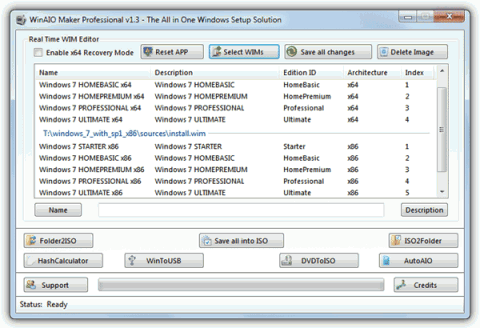
Хотя я просто хочу показать вам,как программа делает всё в один образ со всеми стандартными 32-и 64-разрядными версиями Windows 7,есть ряд дополнительных услуг,которые может делать WinAIO Maker Professional, чтобы помочь Вам в создании требуемых изображений. Он включает создание ISO из папки на вашем жестком диске,извлечение ISO-образа в папку,создание ISO из физического DVD,а также вычисление MD5/SHA1 хешей для выбранных файлов, поэтому вы можете проверить готовые ISO которые являются оригинальными. Чтобы сделать один общий ISO с 32-и 64-битными редакциями Starter (только x86),Home Basic,Home Premium,Professional и Ultimate,Вам потребуется сделать буквально несколько простых шагов.В главном окне утилиты WinAIO Maker Professional,нажмите на кнопку AutoAIO ,откроется новое всплывающее окно.
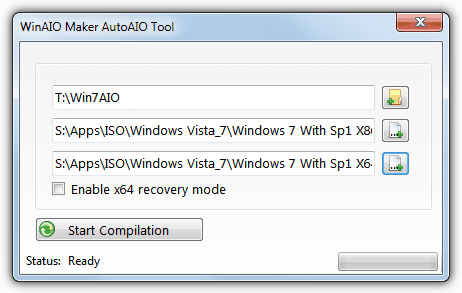
Войдите в рабочую папку,где расположены файлы temp ,они будут сохранены и в результате создания ISO файла.Затем укажите на 32-битную (x86) и для 64-битного (x64) образа,которые вы уже загрузили.Кстати,создание AIO диска означает,что 64-разрядные файлы объединяются в 32-битный образ,результат которого в режиме восстановления AIO образа по умолчанию и используется 32-битная версия,которая не будет работать на 64-битных системах.Чтобы включить режим восстановления на диске для 64-битных системах,установите галочки.Затем нажмите кнопку Запустить Компиляцию — Start Compilation. В результате будет создан ISO образ и его можно записать на DVD диск.
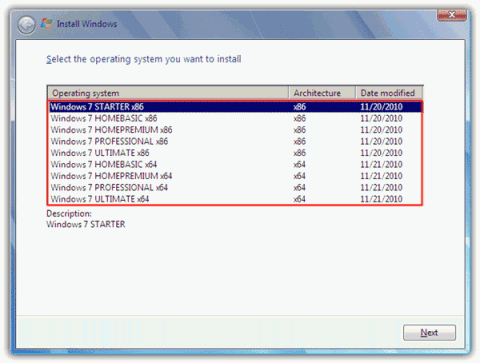
Вы также можете вырезать все версии которые вы не хотите включать в ISO образ. Образы должны быть извлечены с использованием чего-то вроде 7zip или встроенной функции в ISO2Folder.Скачайте каждый дистрибутив Install.Wim из источников,папки,начиная с 32-битной версии,если вы собираетесь загрузить обе 32 и 64-разрядные версии. Удалите то,что вы не хотите, используя кнопку » Удалить образ». Сохраните все изменения и сохраните всё в ISO образ.
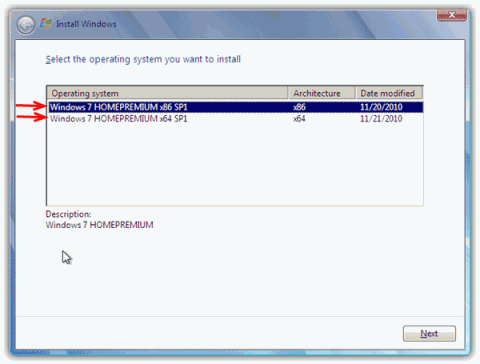
Образ показанный выше,включает оба издания Home Premium,но это, собственно,и делает образы менее 300 Мб,поэтому на самом деле не можно сэкономить огромные пространства.
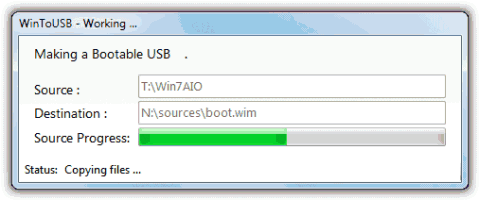
Другой вариант,в главном интерфейсе утилиты WinAIO Maker,стоит упомянуть кнопку WinToUSB,которая может записать извлечённые образы Windows 7 на USB диск.Выберите папку,где у вас находятся ISO образы или используйте функции ISO2Folderо и выберите USB устройство из списка.
P.P.S. Если у Вас есть вопросы, желание прокомментировать или поделиться опытом, напишите, пожалуйста, в комментариях ниже.
Источник: kompkimi.ru